T+操作手册
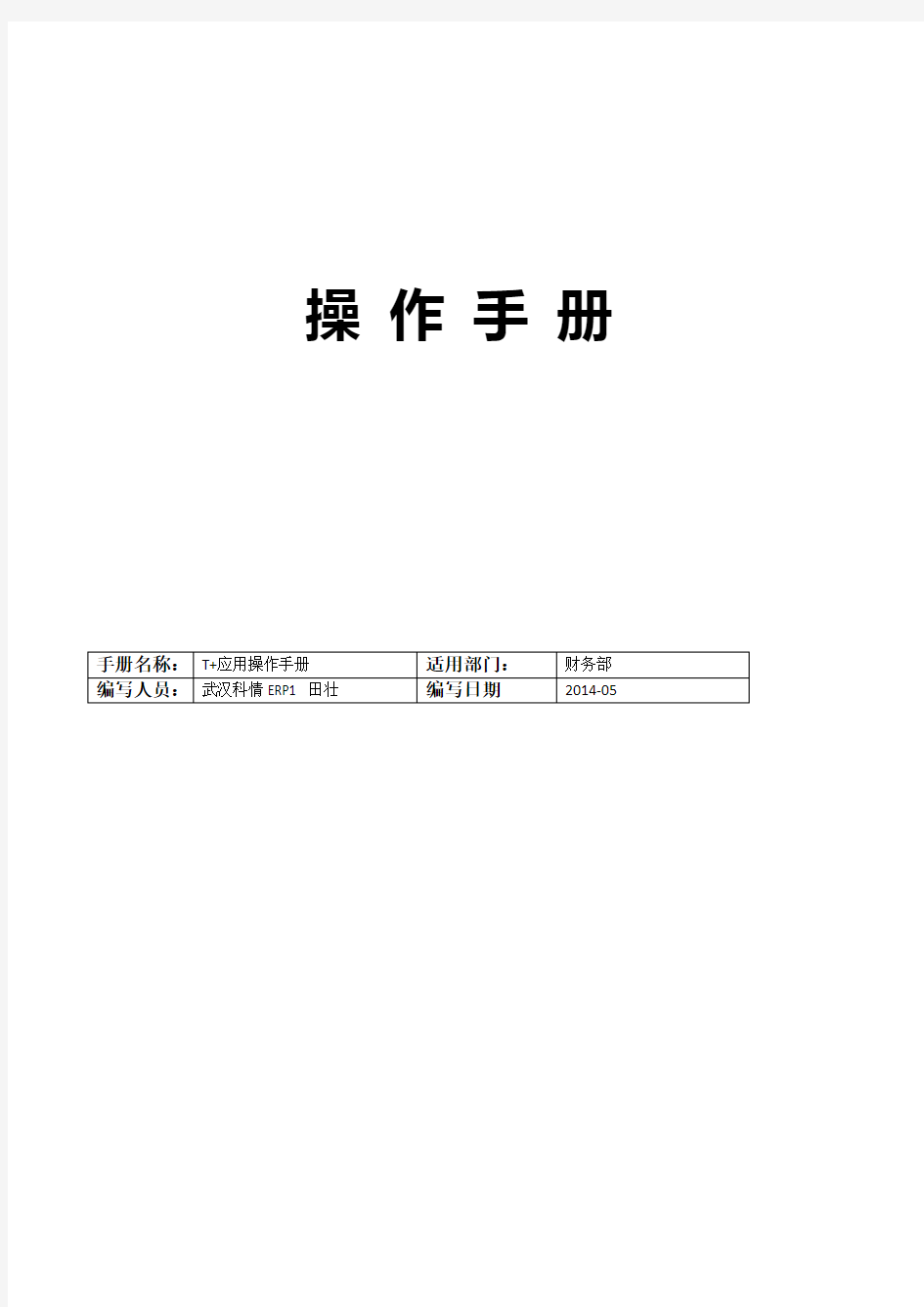
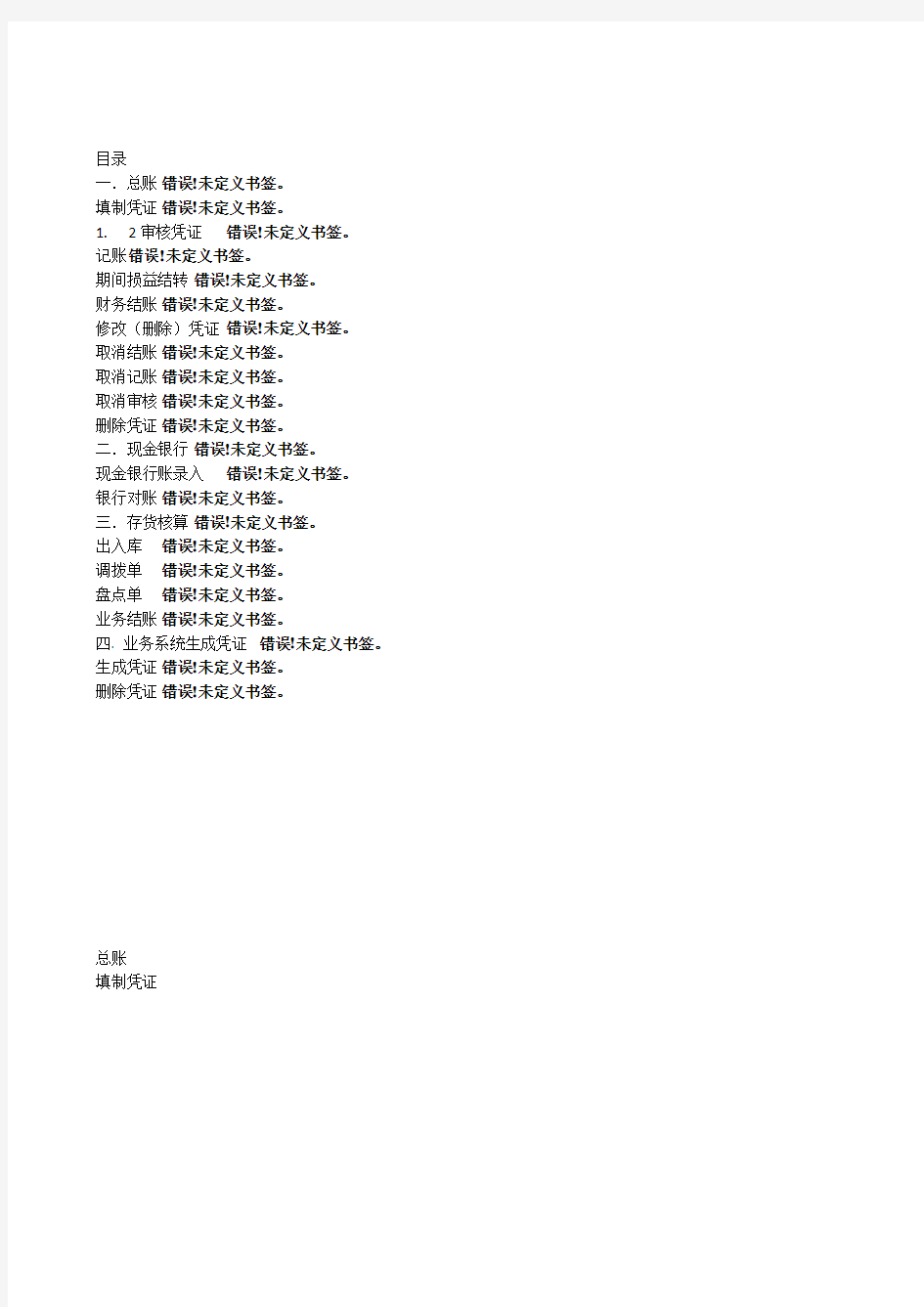
操作手册
目录
一.总账错误!未定义书签。
填制凭证错误!未定义书签。
1.2审核凭证错误!未定义书签。
记账错误!未定义书签。
期间损益结转错误!未定义书签。
财务结账错误!未定义书签。
修改(删除)凭证错误!未定义书签。
取消结账错误!未定义书签。
取消记账错误!未定义书签。
取消审核错误!未定义书签。
删除凭证错误!未定义书签。
二.现金银行错误!未定义书签。
现金银行账录入错误!未定义书签。
银行对账错误!未定义书签。
三.存货核算错误!未定义书签。
出入库错误!未定义书签。
调拨单错误!未定义书签。
盘点单错误!未定义书签。
业务结账错误!未定义书签。
四. 业务系统生成凭证错误!未定义书签。生成凭证错误!未定义书签。
删除凭证错误!未定义书签。
总账
填制凭证
打开:总账→填制凭证
点击新增录入相应的凭证信息
在填写挂有辅助核算的科目时,系统会自动弹出对话框
选择相应的往来单位,借贷方向和金额会自动带出,点击确定保存即可。
当录入的科目为现金流量科目时,需点击上方的流量,系统弹出现金流量录入,在下方填写对方科目,选择相应的流量项目和项目方向后点击确定。凭证相关信息填写完毕后点击上方的保存(诺要连续填写凭证点击保存右边的保存新增)。
审核凭证
点击审核凭证
选择审核凭证的期间,点击确定
勾选需要审核的凭证,点击左上方的审核
审核成功后系统会自动显示出审核人的名字记账
同上操作进入总账界面选择记账,选择需要记账的会计期间,点击确定
点击右下方记账
期间损益结转
选择期间损益结转
在本年利润科目选择本年利润,点击右下方的生成凭证。
系统会自动生成期间损益结转的凭证,将这张凭证保存后进行审核和记账处理。
财务结账
点击下一步
点击下一步
点击结账。
备注:财务结账前必须完成业务结账
修改(删除)凭证
在日常操作中,难免会做错凭证需要修改凭证或是在账务调整时需要删除凭证,已结账的月份完成上述操作是需要取消结账→取消记账→取消审核
具体操作如下
取消结账
点击财务结账,选择左下方的取消结账
取消记账
打开总账→凭证→取消记账
选择取消记账的会计期间点击确定
点击右下方的取消记账按钮
取消审核
点击审核凭证选择需要取消审核凭证的期间勾选需要弃审的凭证点击弃审
备注:弃审人必须是审核人
弃审后在填制凭证的界面找到需要修改的凭证直接修改即可
删除凭证
删除凭证分为两个步骤,作废凭证和整理凭证
作废凭证:
打开:总账→凭证→凭证管理
选择需要删除凭证的期间
勾选需要删除的凭证,依次点击操作→作废
整理凭证:
打开:总账→凭证→凭证整理
选择会计期间勾选删除作废凭证,点击整理。完成上述操作即可完成凭证的删除现金银行
现金银行账录入
打开:现金银行→现金银行日记账
选择需要录入的现金或银行的账户,点击确定
录入完成后点击保存
银行对账
点击银行对账单
在该界面下对银行对账单进行录入,单击回车键可进行逐条添加对账单录入完成后可对银行账和银行对账单进行对账
点击银行对账
选择需要对账的银行帐号,对账状态选择未对账,点击确定
可进行手工或是自动对账,根据实际情况选择相应的对账条件即可。
存货核算
出入库
点击采购入库单
根据实际情况对存货进行录入,选择好存货之后系统会自动带出存货的相关信息包括转换率,根据实际收入存货的单位,直接填写单位系统会进行自动转换,单据录入完成后保存,保存后点击审核(审核后数量才进入系统)
备注:销售出库和入库操作方式基本一致不做过多阐述
调拨单
点击调拨单
选择调入和调出的仓库,填写需要做调拨的存货及相关明细,保存后审核即可。
盘点单
点击打开盘点单
选择需要盘点的仓库,点击锁盘,在提取下选择全部提取
系统会自动带出该仓库内所有存货库存数量,根据实际的盘点数量,在盘点数量这一栏进行录入,保存审核后系统会根据盘点单的情况,盘盈生成其他入库单,盘亏生成其他入库单,其他出入库单生成之后还需要审核。
业务结账
所有业务工作完成后需要结账,打开系统管理期末处理业务结账
点击左下角期末结账即可
四.业务系统生成凭证
生成凭证
现金银行账和出入库单据录入完成后都可生成凭证
企业操作手册
目录 第一章用户登录、注册与系统管理 (3) 1.1 用户登录与注册 (3) 1.2 修改密码 (5) 第二章企业基本信息填写 (6) 2.1 填报企业基本信息 (6) 2.1.1 基本信息 (6) 2.1.2 图片的上传与查看 (8) 2.1.2.1上传图片 (8) 2.1.2.2上传图片查看 (8) 2.2 股东信息 (9) 2.2.1 添加股东信息 (9) 2.2.2 修改 (10) 2.2.3 删除 (11) 2.3 填写管理和技术人员信息 (12) 2.3.1 排序/分组 (12) 2.3.2查询 (14) 2.3.3 人员基本信息 (16) 2.3.3.1添加人员信息 (16) 2.3.3.2修改人员信息 (17) 2.3.3.3删除人员信息 (18) 2.3.4 人员经历信息 (18) 2.3.4.1添加人员经历 (18) 2.3.4.2修改人员经历 (20)
2.3.4.3 删除人员经历 (20) 2.4 填写技术工人信息 (20) 2.5 填写项目信息 (21) 2.5.1 添加项目 (21) 2.5.2 修改项目 (22) 2.5.3 删除项目 (22) 2.6 填写劳动就业信息 (23) 2.7 填写资金信息 (23) 2.8 填写生产经营信息 (24) 第三章人员变更管理 (25) 3.1 管理和技术人员变更 (25) 3.2 管理和技术人员新增 (29) 3.3 技术工人变更 (29) 3.4 技术工人新增 (29) 第四章企业申报信息 (29) 3.1 资质升级 (29) 3.1.1 资质申报 (29) 3.1.2 资质申报表打印 (32) 3.1.2.1分页查看资质申报表 (33) 3.1.2.2导出资质申报表 (34) 3.2 资质变更 (34) 3.3 资质就位 (35)
公司系统操作手册
资产管理系统操作手册
8巡检管理 (1) 11.1巡检列表 (1) 11.2巡检提醒 (3) 11.3巡检实施 (4) 11.4巡检异常 (5) 11.5巡检模板管理 (6) 9报废管理 (7) 3.1报废申请页 (7) 3.2报废审批 (9) 8巡检管理 11.1巡检列表 1.下图是巡检列表页,此页面包含显示巡检数据列表,根据系统编号、巡检状态、巡检任务期限查询,新增巡检单和查看修改删除巡检单的功能。 2.列表页是根据当前登录人的医院和科室来显示巡检数据的。 3.巡检完成的单子可以查看巡检报告。 4.编辑和删除功能只能用于未巡检的巡检单,编辑同新增页面。 2.1.1新增巡检单 新增巡检单是红色星号为必填项点击保存会在巡检列表里面新增一条未巡检的巡检单。
2.1.2查看巡检报告 2.1.3查看巡检单设备详情 在这个页面有一个设备转异常的功能,如图2.1.3.1
2.1. 3.1 11.2 巡检提醒 1.下图是巡检提醒列表页,此页面包含显示巡检提醒数据列表,根据系统编号、巡检状态、巡检任务期、巡检单号、任务名称、设备状态查询,提醒和查看巡检单设备的功能。 2.列表页是根据当前登录人的医院和科室来显示巡检数据的,只提醒巡检中和未巡检的巡检单。
11.3 巡检实施 1.下图是巡检实施列表页,此页面包含显示巡检实施数据列表,根据巡检状态、巡检单号、任务名称、查询,提醒和查看巡检单设备的功能。 2.列表页是根据当前登录人的医院和科室来显示巡检数据的。 3.加号图标为巡检实施,放大镜为查看巡检报告可以打印巡检报告,查看按钮为查看设备巡检设备详情。 2.3.1 巡检实施
某公司生产管理系统操作手册范本
龙煤集团股份双鸭山分公司 信息化建设工程 生产管理系统操作手册 (各矿) 版本/修改状态V2.0 受控状态□受控√非受控总页数18 密级秘密 编制审核PMO 完成日期2011年12月1日批准日期2011年12月4日 二○一二年三月
目录 第1章系统运行环境 (1) 1.1客户端运行环境 (1) 第2章系统登录及初始化设置 (2) 2.1系统登录 (2) 2.2系统初始化 (3) 2.2.1修改密码 (3) 2.2.2安装iweboffice插件 (4) 2.2.3安装电子签章插件 (5) 2.2.4安装flash插件 (7) 第3章矿发文 (9) 3.1功能概述 (9) 3.2主要流程 (9) 3.3单位拟稿 (10) 3.4文件中心 (14) 3.5文件排版 (17) 3.6文件终审 (19) 3.7行文管理 (22) 第4章公文制发 (27) 4.1功能概述 (27) 4.2主要流程 (27) 4.3单位拟稿 (28) 4.4文件接收 (32) 4.5单位文件中心 (33) 第5章呈文管理 (36) 5.1功能概述 (36) 5.2主要流程 (36) 5.3基层及部室呈文 (37) 5.4收文查阅 (40) 第6章公文归档 (43) 6.1功能概述 (43) 6.2主要流程 (43) 6.3文件查询 (43) 第7章通知公告及待办工作提醒 (43) 7.1通知公告 (43) 7.2待办工作提醒 (44)
第1章系统运行环境 使用《协同办公管理系统》完成公文的制发、审批及查看,首先必须安装软件系统。“安装软件”是指在的各矿机房服务器端上的安装。各客户端并不需要安装程序,只要接入双矿局域网,利用Windows XP/2003/7等系统自带的IE6.0以上浏览器,就可以正常运行协同办公管理系统;同时为了保障系统的功能正常使用,需要安装Office2007及上版本,并安装协同办公管理系统提供的在线文档编辑插件和电子签章插件。所以,为了能够使用户充分了解软件的运行环境,长期良好运行系统,必须注意本章提出的一些软硬件环境。 1.1客户端运行环境 ●硬件环境 建议配置:处理器应为Pentium(R) 4以上(含)或同级别处理器,512M以上存,1G以上可用硬盘空间,显示分辨率支持1024×768 或更高版本。 ●软件环境 操作系统: Microsoft Windows XP + Sp1或Sp2、Microsoft Windows 2003 Server + Sp1或更高版本、Microsoft Windows 7.0; 浏览器:Internet Explorer 6.0或更高版本; 办公软件:Microsoft Office 2007或更高版本; Flash播放器:Adobe flash Player 10.0或更高版本; 插件:协同办公管理系统网页中提供的插件,即:iweboffice插件、电子签章插件,flash插件,安装插件操作详见2.2节。
公司物流运输管理系统操作手册
【最新资料,Word版,可自由编辑!】 物流运输管理系统操作手册 ServiceofLogistics TMS 目录 第五章查询服务 5.1托运单明细表 (25) 5.2派车清单(汇总) (26) 5.3运输量统计阶段表(按托运单) (27) 5.4运费结算表(零担-按托运单) (28) 预备知识 1、物流托运调度流程
2、窗口分布 本系统的窗口大都有如下的分布 第一章基础资料 1.1货主/托运商资料 登陆系统后,单击“业务协同”进入业务协同模块,单击“基本资料”,然后选择“货主/托运商资料”,进入货主/托运商维护界面。 若要新增-货主/托运商资料 1、单击“新增”按钮,可以立即输入“货主/托运商资料”。在蓝色字体“名称”栏中输入货主名称,按Enter键自动带出“简称”。 2、在“货主”、“托运商”、“承运商”、“可拼车”1单选框中勾选该货主对应的身份性质。 3、若勾选“托运单中输入的商品必须存在于商品基本资料中”单选框,则托运单输入时只能选择事先维护好的商品,不能直接在商品明细中输入商品,反之则可以直接输入商品(参见2.1托运单输入)。 4、依次对照输入各栏中的相关信息后单击“保存”来保存输入,或者单击“取消”,放弃刚才的操作。 1“可拼车”表示该货主的货物为普通物品,可以和其他货物混装,拼在同一辆车上。
/托运商资料 1、单击“查找”按钮,你可以立即查找“货主/托运商资料”,系统显示查找条件窗口。 2、单击“清除条件”则会清除输入的查询条件。 3、单击“取消”则取消操作退回原来的界面。 单击此按钮 单选此处限定托运单输入中是否可以直接输入商
企业研究开发项目信息管理系统操作手册(企业用户)
武汉市企业研究开发项目信息管 理系统 企 业 用 户 操 作 手 册 目录
一、首页 1.1编写目的 方便纳税人研发项目资料的电子化存档、费用归集及加计扣除备案申报1.2编写背景 开发软件名称:武汉市企业研究开发项目信息管理系统 开发单位:武汉市科学技术局、武汉市国家税务局、武汉市地方税务局技术支持:武汉力龙信息科技股份有限公司
南京司书软件系统有限公司 产品用户:纳税人 二、系统操作说明 2.1武汉市企业研究开发项目信息管理系统企业端 2.1.1企业注册 选择企业所在市州后,点击首页“注册”按钮进入注册页面,并按要求填写企业注册信息,在浏览器兼容模式下上传企业多证合一证件或企业机构代码证、营业执照和税务登记证副本,并点击“提交”按钮提交。注意上传证件格式和大小。 用户名由系统自生成,用户名为填写的法人代码,代码为社会统一信用代码或机构代码证号。注意纳税识别号为社会统一信用代码或税务登记证号(不是流水号)。 科技部门对企业注册信息进行审核。审核通过后,企业才能进行项目申报。审核信息以站内消息通知企业。 未通过审核的,企业按站内消息要求完善或修改后再提交审核。 2.1.2登陆系统 登录界面如下,企业选择所在市、州,再输入用户名和密码进行登录: 企业注册后用户名为所填写法人代码,初次登录的密码为123456。为保证企业信息安全,登记后请在系统中将密码修改。用户名和密码丢失引起的后果,由企业自行负责。 2.1.3项目申报 建立加计扣除年度基本信息 点击左边菜单“项目申报”呈现项目申报列表页面,再点击页面上方【添加扣计扣除年度企业基本信息】按钮呈现信息填报页面,最后点击【扣计扣除年度企业基本信息】按钮呈现具体填报页面,填写完相关信息后点击【保存】按钮。 注意:1、要进行项目申报必须先建立加计扣除年度基本信息,再在所建立的加
一企一策系统操作手册-企业
“一企一策”系统操作手册(企业)
目录 1.企业激活 (3) 2.方案报送 (4) 3. 企业信息 (4) 企业基本信息 (4) 企业产品及原材料信息 (5) 企业职工信息 (6) 4. 生产经营情况 (7) 企业月度生产经营情况 (7) 企业年度生产经营情况 (8) 5. 项目管理 (9) 基本情况 (9) 年度推进计划 (9) 月度推进计划 (10)
注意事项: A、IE浏览器至少IE11及以上版本; B、360浏览器使用极速模式,如图: C、QQ浏览器使用极速模式,如图: D、分辨率推荐使用1366x768及以上; E、推荐使用Windows 7、 Windows Server 2008及以上系统。 1.企业激活 首次登录“一企一策”系统的企业需要进行激活才能获得登录名及登录密码。具体操作如下:首先,在浏览器中输入网址,进入工信委门户页面,然后点击下部的“一企一策”图标,进入“一企一策”登陆界面,如下图: 然后,点击“企业激活”执行企业用户激活流程,进入下图所示企业激活页面: 请所有企业认真阅读“温馨提示”并勾选“我已阅读并了解以上提示”,点击“下一步”进入激活信息填写页面,如下图
请在填写企业信息前仔细阅读填写提示。页面中企业名称为企业完整名称,请企业在填写的时候按照企业证照上的实际信息准确无误的填写;若企业已经完成三证合一,请填写18位统一社会信用代码,反之则填写9位组织机构代码;接着请填写企业证照上的法定代表人姓名;然后填写激活人个人身份信息及手机号码,然后点击获取验证码,之后会收到验证码,请正确填写您所获得的验证码,确认无误后点击下一步即可激活成功。如下图: 激活成功以后您的手机将收到登录名和验证码,请点击“登录”即可进入登录页面;正确填写登录名以及登录密码即可进入一企一策系统。 2.方案报送 企业首次进入一企一策系统后第一步需要做企业方案报送。首先请选择企业“转型升级侧重方向”,最多可以选择三项;接下来请将已准备好的“申请报告”、“实施方案”、“对申报材料真实性的声明”以及“相关证明材料”按照系统要求的格式上传,最后,确认所上传信息完整无误以后请点“确认保存”。如下图: 完成信息填报及资料上传并确认保存以后,所有信息和上传文件在审核结论出来之前将不能再做修改。 方案的评审状态以及评审结论后期会以短信推送的方式推送到激活人的手机,并通过此页面查看详细信息。 3.企业信息 首次进入系统的企业需要完善企业信息。在一企一策页面中点击上方“企业信息”按钮即可进入企业信息填写页面。本系统企业信息模块主要包含三大部分:企业基本信息、企业产品及原材料信息、企业职工信息。选择点击相应的按钮即可进入相应的小模块。 企业基本信息 点击“企业基本信息”即可进入该模块,该模块主要包含三个部分:企业基本情况、企业商标、企业重要联系人。 企业基本情况 “企业信息”→“企业基本信息”→“企业基本情况”,企业进入以后点击
公司考勤管理系统操作说明书
考勤管理系统操作说明书 软件安装 1、点击setup.exe文件 2、点击“下一步” 3、点击“浏览”或者更改正安装路径,选择安装目录,并按“下一步”
4、点击“安装” 5、选择“重新安装”,并点击“下一步“
6、选中“重新启动计算机”,点击“完成” ARM9考勤机USB-Serial功能的利用说明 1、USB Serial 功能的提供 Firmware 版本 Ver1.1以上的版本上提供USB Serial功能。 2、USB Serial Driver的设置 A、USB线与PC连接既显示如下窗口。ARM9考勤机的USB Serial认证窗口
B、万一不显示该窗口确认如下的项目: B1、考勤机的电源是否有问题。 B2.、USB连接线(机器和PC连接有没有问题) 连接正确的情况下,机器的主界面的右侧现实,并闪烁 2次。 B3、PC的 USB提供(CMOS Setup, PC Mainboard USB Driver)关系 B4、一定机器的Firmware版本要 1.10 以上。 3、接着按键既显示要求 Driver的窗口。 USB通讯线插在电脑USB口电脑右下角会弹出 4、点击“下一步” USB Serial Driver要求窗口
5、点击“浏览”或者更改驱动程序放置路径 6、找到驱动程序放置路径后,点击“确定” 7、按键安装USB Serial Driver,安装成功显示如下的窗口。
一、系统登录 1、初始登录:用户名为ADMIN,密码为123 2、年份与月份指当前的考勤期间。 二、部门设置 操作步骤: 1 新增部门: 1.1 选择“全部” 1.2 按“新增”按钮,然后输入部门名称 1.3 按“保存” 2 修改部门 2.1 选择部门名称 2.2 按“修改”按钮,然后输入部门名称 2.3 按“保存” 3 删除部门 3.1 选择部门名称 3.2 按“删除”按钮 三、班次设置
作业企业管理系统操作手册
作业企业管理系统操作手册 作业企业管理系统 操作手册 主编单位:中建电商运营部门 2018-11-29
作业企业管理系统操作手册 目录 一、前言 (1) 二、功能介绍 (1) (一)首页 (1) (二)工人管理 (3) 1.工人花名册 (3) 2.历史工人 (4) 3.工人进退场查询 (4) (三)班组管理 (5) 1.班组列表 (5) 2.刷卡率统计 (6) (四)项目管理 (7) 1.查询项目 (7) 2.项目详细信息 (7) (五)记账管理 (8) 1.考勤记账 (8) 2.出入统计 (9) 3.记账列表 (9) (六)工资管理 (9) 1.工资管理 (9) 2.工资卡管理 (12) (七)奖惩记录 (13) 1.班组获奖/惩罚记录 (13) 2.工人获奖/惩罚记录 (13) (八)不良记录 (14) 1.企业不良记录 (14) 2.工人不良记录 (14) (九)招聘管理 (15)
作业企业管理系统操作手册 1.用工招聘 (15) 2.班组招聘 (15) (十)系统管理 (16) 1.合同模板管理 (16) 2.组织机构管理 (17) 3.角色和用户管理 (17) 4.工种计薪设置 (19) 5.企业管理 (19) 三、个人中心 (20) 1.账号管理 (20) 2.密码管理 (20) 四、帮助中心 (21)
一、前言 作业企业管理系统供作业企业使用,作业企业管理系统主要包括:首页、工人管理、班组管理、项目管理、记账管理、工资管理、奖惩记录、不良记录、招聘管理、系统管理。作业企业主要可对其下的工人进行管理,包括录入工人信息,将工人添加到项目,工资的录入,查看班组或者工人的奖惩记录,企业或者工人的不良记录等。 二、功能介绍 (一)首页 作业企业管理系统首页可查看到本公司的相关统计信息。 1.统计列表 对项目、工时、工人分别进行统计。 (1)项目统计 当前在场:单位已参加的项目数且参建单位在项目中是在场的状态。 当前待进场:单位已参加的项目数且参建单位在项目中是还没有进场的状态。 本月进/退场:单位在项目中进行进/退场的操作次数。 (2)工时统计 本月出入合计:统计该单位在所有项目中工人工时总数。
企业内部网上银行系统操作说明书
内部网上银行系统 操 作 说 明 书
目录 1. 系统功能简介 (4) 1.1个人信息管理 (4) 1.2 付款单的录入 (4) 1.3 收款 (4) 1.4 维护 (4) 1.5 付款单的复核 (4) 1.6 查询 (4) 2.登录与退出系统 (5) 2.1概述 (5) 2.2登录系统 (5) 2.2.1登录 (5) 2.2.2更改个人信息 (9) 2.2.3退出系统 (9) 3. 付款单的录入 (10) 3.1付款 (10) 3.1.1按单位统计 (10) 3.1.2修改单据统计 (11) 3.1.3打回单据统计 (13) 3.1.4 本单位录入 (14) 3.1.5 本单位导入 (15) 3.1.6 下载Excel模板 (17) 4. 收款 (17) 4.1 收款 (17) 4.1.1 按单位统计 (18) 4.1.2本单位收款统计 (18) 4.1.3本单位新收款项 (18) 5. 维护 (19) 5.1 维护 (19) 5.1.1 按单位统计 (20) 5.1.2本单位客户资料统计 (20) 5.1.3本单位用途统计 (21) 5.1.4录入本单位客户资料 (23) 5.1.5录入本单位用途 (23)
6. 付款单的复核 (24) 6.1 概述 (24) 6.2单据复核 (24) 6.3取消复核 (26) 7. 查询 (26) 7.1 概述 (26) 7.2余额查询 (27) 7.3历史明细查询 (27) 7.4当前明细查询 (28) 7.5待处理帐务 (29) 7.6对账单下载 (30) 7.7记帐凭证和传票 (31) 8. 委托收款 (32) 8.1 概述 (32) 8.2 参数设置 (33) 8.3 用户角色设置 (34) 8.4 审核流程 (35) 8.5 录入委托收款单 (36) 8.6 查询委托收款单 (37) 8.7 审核委托收款单 (37)
某公司项目管理系统操作手册范本
系统操作手册—项目管理信息系统(基本操作篇)
目录 1软件基本介绍 (1) 1.1软件的适用围 (1) 1.2软件的基本架构与特点 (1) 1.3客户端计算机的运行要求 (1) 2软件基础操作 (2) 2.1进入系统准备事项 (2) 2.1.1关闭IE弹出窗口阻止程序 (2) 2.1.2设置信任站点 (2) 2.1.3设置ActiveX (5) 2.1.4Win7和vista家庭版设置 (6) 2.1.5软件下载 (8) 2.2如何进入系统 (9) 2.3系统主页基本情况 (10) 2.3.1主菜单区 (10) 2.3.2我的桌面工具 (11) 2.3.3容区 (13) 2.3.4容区设置 (13) 2.3.5系统功能区 (14) 2.4系统基本操作 (15) 2.4.1如何修改密码 (15) 2.4.2如何新建数据 (16) 2.4.3如何修改数据 (17) 2.4.4如何删除数据 (17) 2.4.5如何进行查询 (18) 2.4.6如何为表单挂附件 (18) 2.4.7项目级数据录入特点 (19) 2.4.8如何操作知识库 (19) 2.4.9如何操作流程 (20) 2.4.10业务系统中如何处理流程 (25) 2.5系统使用权限 (27) 3系统编码规则 (30) 3.1客商编码 (30)
3.2投标项目编码 (30) 3.3合同编码 (30) 3.3.1业主合同编码 (30) 3.3.2其他合同编码 (30) 3.3.3合同补充协议编码 (31)
1.1 软件的适用围 1、适用于城建集团工程承包业务; 2、适用于集团公司、各总承包部、项目部等和部门人员在系统中执行其项目管理的业务; 3、适用于城建集团工程总承包项目的管理、运行; 1.2 软件的基本架构与特点 1、软件基于三层B/S架构,服务器端运行于Windows 2000/2003 Server的IIS6.0上,数据库采用MS SQL Server 2005,客户端通过浏览器连接服务器端的Web程序,实现系统的集中管理与部署; 2、能够满足施工总承包特级资质信息化考评的要求以及各业务管理工作的需要; 3、系统是分层次的。从基础数据填报到信息查询、统计、分析等方面,实行项目部、总承包部、集团公司总部三级管控模式,实现项目级和企业级管理和数据运行统一平台; 4、系统是可扩展的,系统可以随着业务变化,可以对流程进行随时调整; 5、系统是结构化的,项目管理是系统工程,各业务数据是可以实现纵、横向业务管理及数据的流转和互动,各部门业务工作和在系统上协作进行; 6、系统是安全的,通过授权,各层次、各部门、各人员在系统上各司其职,只能做自己应该做的事情; 7、系统是业务的真实反映,软件系统以城建集团工程总承包项目管理业务为核心,将复杂的业务以简单的操作形式体现出来,用户通过日常的业务操作,能够及时查看、汇总、管理所需要的数据,提高办公效率; 8、与企业管理业务工作紧密结合,方便实用。软件界面简洁,易于理解,用户能够快速上手; 9、通过收集、分析、反馈等手段,及时掌握各项管理业务的相关信息。 1.3 客户端计算机的运行要求 1、最低硬件要求:CPU要求E5300或以上,512MB存,20GB硬盘空间; 2、软件要求:MS Windows 98/2000/XP操作系统或以上,IE6.0以上版本的浏览器; 3、网络环境:企业部至少具有10M/100M的局域网,如果需要进行远程办公,企业需开通外网IP 地址,采用静态IP地址和动态DNS均可,外网的带宽不低于10M,以保证良好的数据传输。
软件系统操作手册
百度文库- 让每个人平等地提升自我 软件管理系统操作手册用户手册 XXxx科技有限公司-版权所有
目录 1引言 (3) 编写目的 (3) 参考资料 (3) 术语和缩略词 (3) 2软件概述 (4) 软件功能 (4) 软件运行 (5) 本系统运行在PC 及其兼容机上,使用WINDOWS 操作系统,在软件安装后,直接点 击相应图标,就可以显示出软件的主菜单,进行需要的软件操作。 (5) 系统要求 (5) 3系统使用 (5) 系统登录 (5) 人员信息维护 (5) 个人密码修改 (5) 权限设置 (6) 添加新成员 (6) 3.2.4人员信息浏览 (6) 货品信息维护 (6) 货品信息查询 (6) 货品信息增加 (7) 货品信息删改 (7) 仓库信息维护 (7) 仓库信息浏览 (7) 仓库信息添加 (7) 存放规则维护 (8) 存放规则浏览 (8) 添加存放规则 (8) 货物进出记录 (8) 货物进出浏览 (8) 货物进出添加 (8) 库存信息 (8) 系统功能 (9)
1引言 编写目的 韦氏盈创仓库管理系统是一个公司工作中不可缺少的一部分,他对于公司的人员以及财务的管理者和被管理者都非常重要。所以仓库管理系统应该为管理者和被管理者提供充足的信息和快捷的数据处理手段,但长期以来,人们使用传统的人工方式或性能较低的仓库管理系统来管理公司日常事务,操作流程比较繁琐,错误率比较高。一个成功的管理系统应提供快速的信息检索功能,增加和修改功能。参考资料 《软件需求规格说明书》 《概要设计说明书》 《详细设计说明书》 术语和缩略词 . 人工智能 API (Application Programming Interface) 应用(程序)编程接口Software Quality Assurance软件质量保证 UI Testing界面测试
软件系统操作手册
3DMS监控平台软件使用说明书 版本:4.23
深圳市亚美达通讯设备有限公司
目录 1、系统登录 (5) 2、主界面 (6) 2.1标题栏 (6) 2.2菜单栏 (6) 2.3工具栏 (6) 2.4状态栏 (6) 2.5树形区 (7) 2.6地图区 (7) 2.7简明信息区 (8) 2.8报警区 (8) 3、监控站点界面 (10) 3.1组态图形 (10) 3.2数据列表 (11) 3.3单灯 (11) 3.4监控点资料 (12) 4、配电箱端的远程操作 (13) 4.1遥测数据 (14) 4.2设置自动开关灯时间 (14) 4.3手动开关灯 (15) 4.4校准时钟 (16) 4.5设置采集器参数 (16) 5、单灯监控 (17) 5.1报警信息 (17)
5.2监测数据 (18) 5.3单灯手动开关灯控制 (18) 5.4单灯配置管理 (19) 6、报表 (21) 6.1监控数据 (21) 6.2故障记录 (21) 6.3监控点数据 (22) 6.4操作记录 (22) 7、数据配置 (23) 7.1监控点管理 (24) 7.2设备管理 (24) 7.3监控项管理 (25) 7.4人员管理 (25) 7.5字典管理 (26) 7.6时间表管理 (26) 8、常见问题 (27)
1、系统登录 启动客户端软件(3DMS.exe),出现登录界面,输入正确的用户名和登录密码,点击登录按钮即可进入监控软件。
2、主界面 主界面采用Windows标准风格,分为: 2.1标题栏:上方第一行,包括软件名称、Windows标准缩放按钮。 2.2菜单栏:上方第二行,为软件功能的菜单。 2.3工具栏:上方第三行,软件常用功能的快捷方式图标。 2.4状态栏:最下方一行,显示服务器连接状态和登录用户信息。
企业安全生产标准化信息管理系统用户操作手册
企业安全生产标准化信息管理系统(评审组织单位端) 用户操作手册 国家安全生产监督管理总局通信信息中心 2016年1月
目录 1.登录系统......................................... 错误!未定义书签。 2.办理证书申请..................................... 错误!未定义书签。 办理证书申请..................................... 错误!未定义书签。 签收证书申请 ................................. 错误!未定义书签。 处理证书申请 ................................. 错误!未定义书签。 查看已办理及其证书申请信息....................... 错误!未定义书签。 3.证书管理......................................... 错误!未定义书签。 待颁发证书....................................... 错误!未定义书签。 查询待颁发证书 ............................... 错误!未定义书签。 修改证书信息 ................................. 错误!未定义书签。 删除证书信息 ................................. 错误!未定义书签。 打印证书 ..................................... 错误!未定义书签。 将证书信息变更为已发证状态 ................... 错误!未定义书签。 已颁发证书....................................... 错误!未定义书签。 4.安全生产标准化监管............................... 错误!未定义书签。 自评信息管理..................................... 错误!未定义书签。 查询自评信息 ................................. 错误!未定义书签。 将自评信息退回企业重新填报 ................... 错误!未定义书签。 查看自评的详细信息 ........................... 错误!未定义书签。 证书信息查看..................................... 错误!未定义书签。 5.查询统计......................................... 错误!未定义书签。 评审组织单位数量统计............................. 错误!未定义书签。 评审单位数量统计................................. 错误!未定义书签。 评审单位业绩统计................................. 错误!未定义书签。 评审人员数量统计................................. 错误!未定义书签。 评审人员业绩统计................................. 错误!未定义书签。 评审人员的评审单位数量统计....................... 错误!未定义书签。 安全监管部门上报应自评企业数排名情况统计......... 错误!未定义书签。 企业自评排名情况统计............................. 错误!未定义书签。 自评信息查询..................................... 错误!未定义书签。 安全标准化证书数量统计........................... 错误!未定义书签。 撤销安全标准化证书数量统计....................... 错误!未定义书签。 有效安全标准化证书排名情况统计................... 错误!未定义书签。 持有安全标准化证书企业数量统计................... 错误!未定义书签。 安全标准化证书申请办理情况统计................... 错误!未定义书签。 一、二、三级初次申请、复评申请、重新申请办理情况统计错误!未定义 书签。 一、二、三级直接换证申请 ..................... 错误!未定义书签。
公司SAP系统操作手册
集瑞联合重工 SAP系统操作指南(岗位:SAP仓库治理员)
修改记录
目录 1.操作手册差不多内容讲明 (5) 2.岗位职责 (5) 3.系统操作步骤 (5) 3.1 SAP系统登录 (5) 3.2 SAP系统常规图标与快捷键 (7) 4.业务指南 (9) 4.1一般材料差不多操作 (9) 4.2采购订单审批、收货 (10) 4.3一般材料采购订单发货 (12) 5 料出、入库操作 (14) 5.1辅料出库操作 (14) 5.2 辅料 (15) 5.3 辅料库之间物料领用 (16) 6 线边库料废、工废、合格品退库的操作 (18) 6 .1 线边库料废 (18) 6.2 线边库工费处理 (19) 6.3合格品退库 (21)
7 专门领料(试制工厂、营销公司) (22) 7.1试制工厂线边领料 (22) 7.2营销公司PDC线边库领料 (24) 7.3营销公司加换装 (27) 8 凭证处理(查询、冲销) (28) 8.1单个凭证查询 (28) 8.2批量查询物料凭证 (30) 8.3物料凭证冲销 (32) 9 库存查询 (33) 9.1 查询仓库库存 (33) 9.2 查询物料库存 (34)
1.操作手册差不多内容讲明 此文档为公司ERP系统业务操作指南,结合系统内操作和业务流程,用户岗位职责,详述每个业务操作环节,旨在关心职员学习和掌握系统流程和操作方法。后期文档会依照公司业务进展进行补充校正,请参阅者注意文档版本更新信息。 2.岗位职责 此岗位是与采购员岗位紧密相关的一个系统数据维护岗位。要紧职责有如下:供应商主数据收集和录入、采购基础数据收集和录入、采购合同收集与录入、货源数据收集和录入、采购配额数据收集和录入,以及实际业务中采购信息记录数据的调整、维护、其他采购相关的数据的修正、更新;配合实际业务,参与一些采购业务流程的优化。 3.系统操作步骤 3.1 SAP系统登录 备注:登陆之前需要提供一下信息 ?用户名 (如:C00xxxx) ?口令 (如:123456) ?服务器名称 (如: 10.100.8.124)
天津企业网上服务大厅系统用户手册
天津企业网上服务大厅系统 用户手册 东软集团股份有限公司
目录
第一章前言 1.1 编制目的 本文介绍天津市社会保险网上缴费申报系统的功能、操作步骤和注意事项,帮助参保单位掌握使用申报平台。本文的预期读者为使用天津市社会保险网上缴费申报系统的参保单位。 1.2 总体说明 东软人社企业网上服务大厅系统按照“完整、正确、统一、及时、安全”的要求,坚持统一建设、应用为先、体制创新的基本原则,坚持以需求为导向,以信息技术为手段,以资源整合为基础,积极推进基于互联网技术的自助式网上劳动保障信息查询及业务办理,建立集成多种接入方式和服务手段,信息共享、互联互通的公共服务平台,为用人单位提供多渠道、全方位、快捷实效的信息服务,特别是通过网上办事和信息查询功能的开发,切实提高劳动保障业务经办效率,提升劳动保障整体服务水平,打造劳动保障系统统一的面向社会的整体公共服务形象和品牌。 1.3 功能介绍 东软人社企业网上服务大厅系统包括单位管理、缴费管理、待遇管理、申请提交、审核管理等十二个主体功能。 1.4 通用说明 客户端系统运行的计算机最低配置要求:CPU为800MHz以上,内存64M以上,显示器15寸以上,建议配置:CPU为Pentium 1GHz,内存256M,显示器17寸。 建议屏幕分辨率设置为1024×768模式。 界面操作顺序基本上为至上而下,从左往右。 手册中描述的“点击”是指的用鼠标左键去点击。 文本框为白色的是输入项,可以进行修改;文本框为灰色的为显示项,不可以进行修改。
窗口界面上为红色输入项为必填项,该数据项必须填写,否则系统将提示错误,系统无法进行下一步操作。 清屏按钮是清除界面上的输入信息,使窗口界面保持窗口打开时的状态。
软件系统操作手册45394
软件管理系统操作手册 V1.0 用户手册 XXxx科技有限公司-版权所有
目录 1引言 (3) 1.1编写目的 (3) 1.2参考资料 (3) 1.3术语和缩略词 (3) 2软件概述 (4) 2.1软件功能 (4) 2.2软件运行 (5) 本系统运行在PC 及其兼容机上,使用WINDOWS 操作系统,在软件安装后,直接点 击相应图标,就可以显示出软件的主菜单,进行需要的软件操作。 (5) 2.3系统要求 (5) 3系统使用 (5) 3.1系统登录 (5) 3.2人员信息维护 (5) 3.2.1个人密码修改 (5) 3.2.2权限设置 (6) 3.2.3添加新成员 (6) 3.2.4人员信息浏览 (6) 3.3货品信息维护 (6) 3.3.1货品信息查询 (6) 3.3.2货品信息增加 (7) 3.3.3货品信息删改 (7) 3.4仓库信息维护 (7) 3.4.1仓库信息浏览 (7) 3.4.2仓库信息添加 (7) 3.5存放规则维护 (8) 3.5.1存放规则浏览 (8) 3.5.2添加存放规则 (8) 3.6货物进出记录 (8) 3.6.1货物进出浏览 (8) 3.6.2货物进出添加 (8) 3.7库存信息 (8) 3.8系统功能 (9)
1引言 1.1编写目的 韦氏盈创仓库管理系统是一个公司工作中不可缺少的一部分,他对于公司的人员以及财务的管理者和被管理者都非常重要。所以仓库管理系统应该为管理者和被管理者提供充足的信息和快捷的数据处理手段,但长期以来,人们使用传统的人工方式或性能较低的仓库管理系统来管理公司日常事务,操作流程比较繁琐,错误率比较高。一个成功的管理系统应提供快速的信息检索功能,增加和修改功能。 1.2参考资料 《软件需求规格说明书》 《概要设计说明书》 《详细设计说明书》 1.3术语和缩略词 A.I. 人工智能 API (Application Programming Interface) 应用(程序)编程接口Software Quality Assurance软件质量保证 UI Testing界面测试
企业用户操作手册(简洁版)
企业一套表软件企业用户操作手册 1、登录系统 1.需要连接到互联网的计算机。 2.启动浏览器,建议使用Internet explorer浏览器。 3.在浏览器的地址栏输入系统登录的网址,http://220.178.10.13//,访问统计信息直报网如图1.1.1所示,进入统计数据集中采集平台的登录界面。 图 1.1.1用户登录界面 第一次登录本系统,按照图1.1.2做如下操作: 第1步:【用户名】就是组织机构代码,如果包含英文,英文字母须大写第2步:【口令密码】初始设置与用户名相同(如果包含英文,英文字母须大写)。 第3步:点击【登录】按钮,界面跳转到修改填报人自身账号密码界面,如图1.3.3所示。 图1.1.2 修改账户和密码信息界面 第4步:【旧密码】填写本单位的原始密码,即单位组织机构代码。 第5步:【新密码】填写新密码。 第6步:【确认新密码】再次填写密码,确认自定的新密码。 第7步:将带“*”项的内容补全填写,然后点击【保存】按钮。 注意: 带红色“*”标记的输入项必须填写,且要求按实际情况真实填写。 点击【保存】按钮后,界面重新跳转到用户登录界面,如图1.1.3所示。 图1.1.3登录界面 第8步:【用户名】填写本单位的组织机构代码(如包含英文字母要大写); 第9步:【口令密码】填写新密码(密码区分大小写); 第10步:点击【登录】按钮。
2.网上报送操作范例 2.1报表填报基本操作流程图 图2.1.1 基本操作流程图 2.2操作步骤演示 用户成功登录系统后,系统显示数据集中采集平台主界面如图2.2.1所示: 图2.2.1数据集中采集平台主界面 数据集中采集平台主界面主要分为三个区域: 页眉区:显示系统的一些最基本操作功能,如注销、关闭等; 系统功能区:左边窄条区域,显示用户有权限操作的所有系统功能; 业务操作区:与系统功能区对应的右边的区域,显示用户正在运行的系统功能项的各项业务功能和操作。 为了方便用户填报,当用户登录后,系统自动在此区域显示【报表填报】的功能界面,用户可以直接浏览通知通告或选择报表进行数据填报。 2.3报表填报范例 第1步:“录入/修改”数据(用户录入一个数据后按Enter 键,光标键自动跳转到下一录入位置)。 第2步:录入完毕后,如果功能按钮区有【计算】按钮,点击【计算】按钮, 业务功能显示 统计数据集中采集平台基础功能区
公司项目管理系统操作手册模板
公司项目管理系统 操作手册
系统操作手册 —项目管理信息系统(基本操作篇)
目录 1软件基本介绍 .................................................................. 错误!未定义书签。 1.1 软件的适用范围 ........................................................... 错误!未定义书签。 1.2 软件的基本架构与特点 ............................................... 错误!未定义书签。 1.3 客户端计算机的运行要求............................................ 错误!未定义书签。2软件基础操作 .................................................................. 错误!未定义书签。 2.1 进入系统准备事项 ....................................................... 错误!未定义书签。 2.1.1关闭IE弹出窗口阻止程序..................................... 错误!未定义书签。 2.1.2设置信任站点 ......................................................... 错误!未定义书签。 2.1.3设置ActiveX ............................................................ 错误!未定义书签。 2.1.4Win7和vista家庭版设置 ......................................... 错误!未定义书签。 2.1.5软件下载 ................................................................. 错误!未定义书签。 2.2 如何进入系统 ............................................................... 错误!未定义书签。 2.3 系统主页基本情况 ....................................................... 错误!未定义书签。 2.3.1主菜单区 ................................................................. 错误!未定义书签。 2.3.2我的桌面工具 ......................................................... 错误!未定义书签。 2.3.3内容区 ..................................................................... 错误!未定义书签。 2.3.4内容区设置 ............................................................. 错误!未定义书签。 2.3.5系统功能区 ............................................................. 错误!未定义书签。 2.4 系统基本操作 ............................................................... 错误!未定义书签。
